Bien qu’il soit important de savoir comment faire référence aux objets, vous ne pouvez rien faire d’utile en vous référant simplement à un objet. Pour accomplir quelque chose de significatif, vous devez être à mesure de :
■ lire ou modifier les propriétés d’un objet.
■ spécifier une méthode d’action à utiliser avec un objet.
Avec des milliers de propriétés et de méthodes disponibles, vous pouvez facilement être submergé. Mais vous n’aurez jamais besoin d’utiliser la plupart des propriétés et méthodes disponibles.
1 Propriétés de l’objet
Une propriété est une information associée à un objet. Une propriété peut fournir des informations sur l’objet ou spécifier un aspect de l’apparence de l’objet ou un comportement. En utilisant une voiture comme exemple, ses propriétés incluraient sa couleur, la station sur laquelle la radio est réglée et la quantité d’essence dans le réservoir. Certaines propriétés d’objet sont en lecture seule, ce qui signifie que vous pouvez déterminer leur valeur mais pas la modifier (par exemple, le nombre de portes). D’autres sont en lecture-écriture et peuvent être lus ou modifiés, comme la station de radio.
Les propriétés sont essentiellement les caractéristiques d’un objet. De même, un objet dans Excel, tel que l’objet Worksheet (Feuille de calcul), possède une propriété de nom de feuille de calcul pouvant être modifiée et une propriété de ligne Rows.Count, impossible de modifier.
Vous faites référence à la propriété d’un objet en faisant référence à l’objet, puis à la propriété, en les séparant par un point :
Objet.Propriété
Par exemple, vous pouvez modifier le nom de votre feuille de calcul en modifiant sa propriété Name. Dans cet exemple, vous renommez Feuil1 en MaFeuille:
Sheets ("Feuil1"). Name = "MaFeuille"
Certaines propriétés ont des arguments qui spécifient davantage la valeur de la propriété.
REMARQUE
Pour définir la valeur d’une propriété, suivez la référence à un objet avec un point, le nom de la propriété, un signe égal ( = ) et la nouvelle valeur de la propriété.
2 Comprendre les méthodes
Une méthode par contre est quelque chose que l’objet peut faire, comme une action qu’il peut effectuer. Poursuivant l’analogie avec la voiture, ses méthodes incluraient «accélérer», «tourner» et «arrêter». De nombreuses méthodes prennent des arguments, des informations qui spécifient exactement comment la méthode doit fonctionner. La méthode “tourner”, par exemple, peut avoir un argument “direction” qui peut être “droite” ou “gauche”.
REMARQUE
Il est utile de considérer les méthodes comme des verbes. Vous pouvez peindre votre maison, donc dans VBA, cela se traduit par quelque chose comme maison.peindre
Les méthodes sont ainsi les actions pouvant être effectuées sur un objet.
La syntaxe des méthodes est
Objet.Méthode
Un exemple simple de méthode Excel est la méthode Select (Sélectionner) de l’objet Range (Plage de cellules):
Range("A1").Select
qui sélectionne la cellule A1
Une autre est la méthode Copy (Copier) de l’objet Range:
Range("A1:B10").Copy
qui copie le contenu de la plage de cellules A1:B10.
Vous pouvez retrouver toutes les propriétés et méthodes attachées à un objet. Par exemple pour l’objet Workbooks (collection des classeurs), un menu déroulant apparait lorsque vous saisissez le point.
Figure : Liste des propriétés et méthodes de l’objet Workbooks
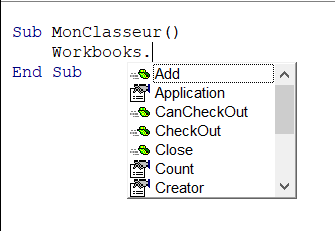
Il peut arriver que la saisie du point (.) ne déroule pas le menu des propriétés et des méthodes, dans ce cas, appuyer sur les touches Ctrl + Espace.
Dans le menu découlant, les propriétés sont identifiées grâce à l’icône et les méthodes grâce à l’icône .
Certaines propriétés et méthodes prennent des arguments qui peuvent dicter la manière dont elles sont appliquées et il y a trois façons de le faire :
■ La première consiste à inclure les arguments, entre parenthèses et dans le bon ordre, en suivant le nom de la méthode:
NomObjet.Méthode (argument1, argument2, …)
Dans le cas rare d’une propriété qui prend des arguments, vous devez également utiliser cette syntaxe. Les arguments doivent être dans un bon ordre précis.
■ Une autre façon d’inclure des arguments dans une méthode est d’omettre les parenthèses:
NomObjet.Méthode argumen1, argument2, …
Encore une fois, les arguments doivent être dans le bon ordre.
■ La dernière façon d’inclure des arguments est appelée arguments nommés et est peut-être la plus simple et la plus claire. Il utilise le nom de l’argument, comme indiqué dans la définition de la méthode, et l’opérateur: =, suivi de la valeur de l’argument. Donc:
NomObjet.Méthode NomArgument1: = ValeurArgument1, NomArgument2: = ValeurArgument2
Par exemple, la méthode Paste (Coller) peut être utilisée plus efficacement en définissant explicitement l’argument Destination (la destination).
Range("A1").Paste Destination:=Range("D1")
Cet exemple consiste à copier le contenu de la cellule A1 et le coller dans la cellule D1.
Il existe deux avantages à utiliser des arguments nommés. L’une est d’avoir de la clarté dans votre code. Le nom de chaque argument est une description de son objectif et vous aide donc, vous ou d’autres, à comprendre le code qui a été écrit plus tôt. L’autre est la simplicité. De nombreuses méthodes ont de nombreux arguments facultatifs, et vous souhaiterez peut-être appeler la méthode avec la plupart des arguments laissés à leurs valeurs par défaut. Sans arguments nommés, la méthode ne peut identifier un argument que par sa position dans la liste des arguments, vous devez donc inclure des espaces réservés (virgules) pour tous les arguments facultatifs que vous omettez (et en utilisant la valeur par défaut). En d’autres termes, un espace réservé est une virgule suivie d’une autre virgule – l’argument omis irait entre les virgules s’il était inclus. Avec les arguments nommés, cela n’est pas nécessaire – incluez uniquement les arguments facultatifs que vous souhaitez modifier par défaut.
